Windows 10 ponúka nový vlastnosť ktorý je známy ako Compact OS. Proces vytvárania kompaktného operačného systému alebo ľubovoľného operačného systému zaisťuje, že systém Windows ukladá vaše súbory stlačený forme, čím sa veľa uvoľní disk priestor. Bez tejto funkcie by jednotlivé súbory mohli veľa spotrebovať skladovanie čo môže byť skutočne problematické, ak máte vo svojom zariadení na začiatku menšie úložisko. Táto funkcia je obzvlášť užitočná, pokiaľ ide o telefóny a tablety, pretože zvyčajne majú menej miesta ako váš priemerný počítač PC alebo laptop.
Čítať:Ako čistiť nepotrebné súbory v systéme Windows 10
Táto funkcia sa ukázala byť lepšia ako Windows 8.1 WIMBoot. WIMBoot, napriek tomu, že je komprimačnou funkciou, mal všetky systémové súbory napchaté v priečinku WIMBoot, zatiaľ čo Compact OS je schopný spravovať súbory jednotlivo, aby maximalizoval optimálnu utilitu miesta na disku.
Samozrejme, žiadna jednotlivá vlastnosť nemôže byť dokonalá. Aj táto funkcia má niekoľko nedostatkov, najmä skutočnosť, že jej používaním predávate lepšie fungovanie zariadenia za ďalšiu časť
miesto na disku. Výkon zariadenia sa trochu potkne, ale to by vás nemalo odradiť od využívania inak efektívnej funkcie, pokiaľ vám nedôjde úložný priestor alebo nie je veľmi mizerný.Ako povoliť Compact OS v systéme Windows 10
- Vyhľadávanie cmd vo vyhľadávaní Windows 10.
- Kliknite pravým tlačidlom myši a vyberte si spustiť ako správca

- Alternatívne môžete na získanie tohto poľa možností použiť klávesové skratky Windows (ikona Windows) + X.
- V otvorenom okne príkazového riadka zadajte tento príkaz:
COMPACT.EXE / CompactOS: vždy
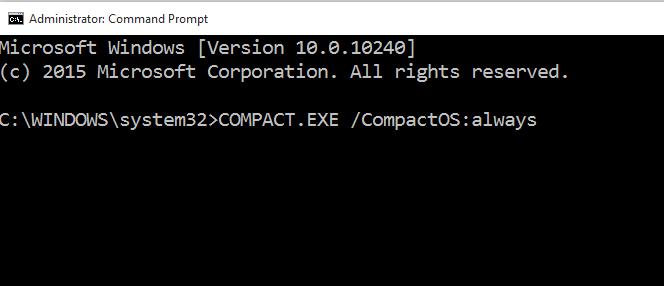
- Vďaka tomu bude Windows 10 komprimovať vaše súbory a vo výsledku tak uvoľní asi 1 až 1,5 GB priestoru (pre 32 bitov) a asi 2,65 GB (pre 64 bitov).
Ako zakázať kompaktný operačný systém v systéme Windows 10
Ak máte pocit, že už teraz máte dostatok miesta na disku a nechcete robiť kompromisy v kvalite výkonu ani minimálne, môžete Compact OS deaktivovať. Tento proces je možné použiť aj na deaktiváciu kompaktného operačného systému, ak ho váš systém už spustil bez toho, aby ste ho museli povoliť.
Systém Windows však automaticky spustí kompaktný operačný systém iba vtedy, keď zistí, že váš systém bude mať rovnaké výhody. Môže to byť škodlivé, ak ho chcete zakázať, ak to pre vás sám Windows umožnil, možno by ste to mali zvážiť.
Týmto spôsobom môžete zakázať kompaktný operačný systém:
- Kliknite pravým tlačidlom myši na najspodnejší ľavý okraj obrazovky alebo pravým tlačidlom myši priamo na tlačidlo Štart a v zobrazených možnostiach kliknite na príkazový riadok (Správca).
- Môžete tiež použiť klávesy Windows + X na aktiváciu poľa možností.
- V okne príkazového riadka zadajte:
COMPACT.EXE / CompactOS: nikdy
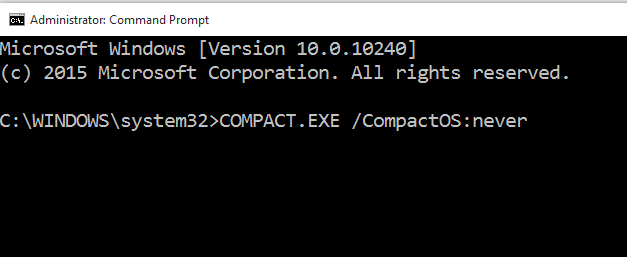
Ak chcete iba vedieť, či vo vašom systéme funguje systém Compact OS, alebo nie, budete musieť znova použiť príkazový riadok. Je potrebné postupovať podľa týchto krokov:
Ako skontrolovať, či je vo vašom počítači povolený systém Compact Os
- Pravým tlačidlom myši kliknite na tlačidlo Štart alebo pomocou systému Windows + X zobrazte pole možností.
- Vyberte príkazový riadok (správca). V okne príkazového riadka zadajte:
Compact / CompactOS: Dotaz
- Ak je spustený systém Compact OS, v okne príkazového riadku sa zobrazí správa „Systém je v kompaktnom stave. V tomto stave zostane, pokiaľ ho správca nezmení. “
- Ak príkazový riadok hovorí, že v systéme Windows nie je spustený systém Compact OS, zobrazí sa toto: „Systém nie je v kompaktnom stave, pretože Windows určili, že to nie je výhodné systém. “


